In diesem Tutorial setze ich meine Erklärung zum Kompositionsbereich in Adobe After Effects fort. Das Video vermittelt dir die wichtigen Funktionen, mit denen du Ebenen in deinen Kompositionen verwalten kannst. Ich zeige dir, wie du Ebenen sperren, verstecken und 3D-Ebenen aktivieren kannst. Diese Funktionen sind entscheidend, um effektiv und organisiert in After Effects zu arbeiten. Lass uns gleich starten!
Wichtigste Erkenntnisse
- Du kannst Ebenen mit einem Schlosssymbol sperren, um unbeabsichtigte Änderungen zu verhindern.
- Ebenen können versteckt werden, um die Übersichtlichkeit in der Komposition zu erhöhen.
- Mit der 3D-Ebenen-Funktion kannst du die Position von Ebenen entlang der X-, Y- und Z-Achsen verändern.
Schritt-für-Schritt-Anleitung
Ebenen sperren
Um eine Ebene zu sperren, musst du zunächst die gewünschte Ebene in deiner Komposition auswählen. Klicke dann auf das Schlosssymbol in der Ebenenliste. Dadurch wird die Ebene gesperrt, und du kannst keine Änderungen an dieser Ebene vornehmen, bis du sie wieder entsperrst. Dies ist besonders nützlich, wenn du an anderen Ebenen arbeiten möchtest, ohne die Gefahr einzugehen, versehentlich Änderungen an wichtigen Ebenen vorzunehmen.
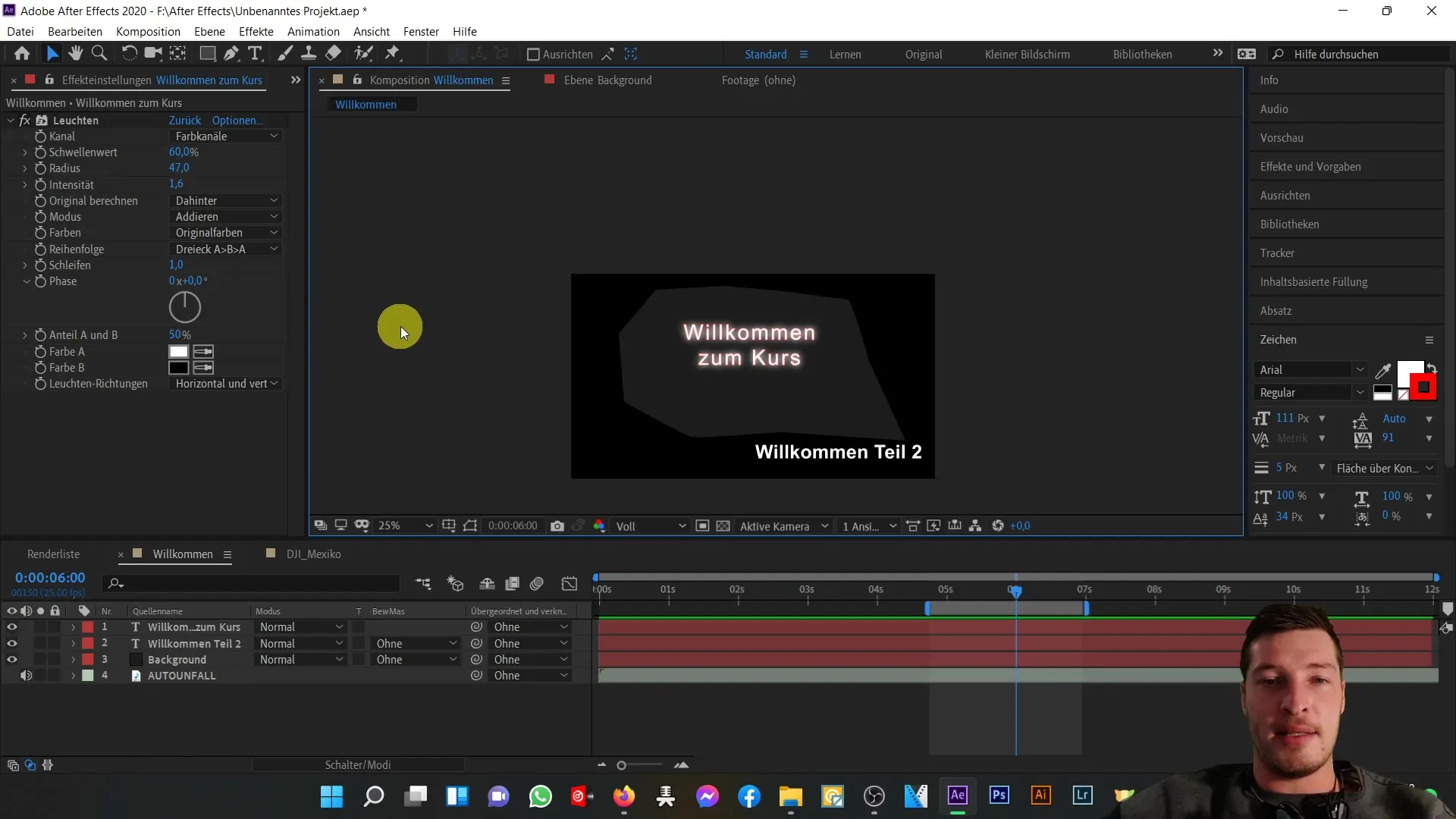
Um die Ebene wieder zu entsperren, klicke einfach erneut auf das Schlosssymbol. Nun kannst du die Eigenschaften der Ebene wieder ändern, wie zum Beispiel ihre Position oder andere Bearbeitungen vornehmen.
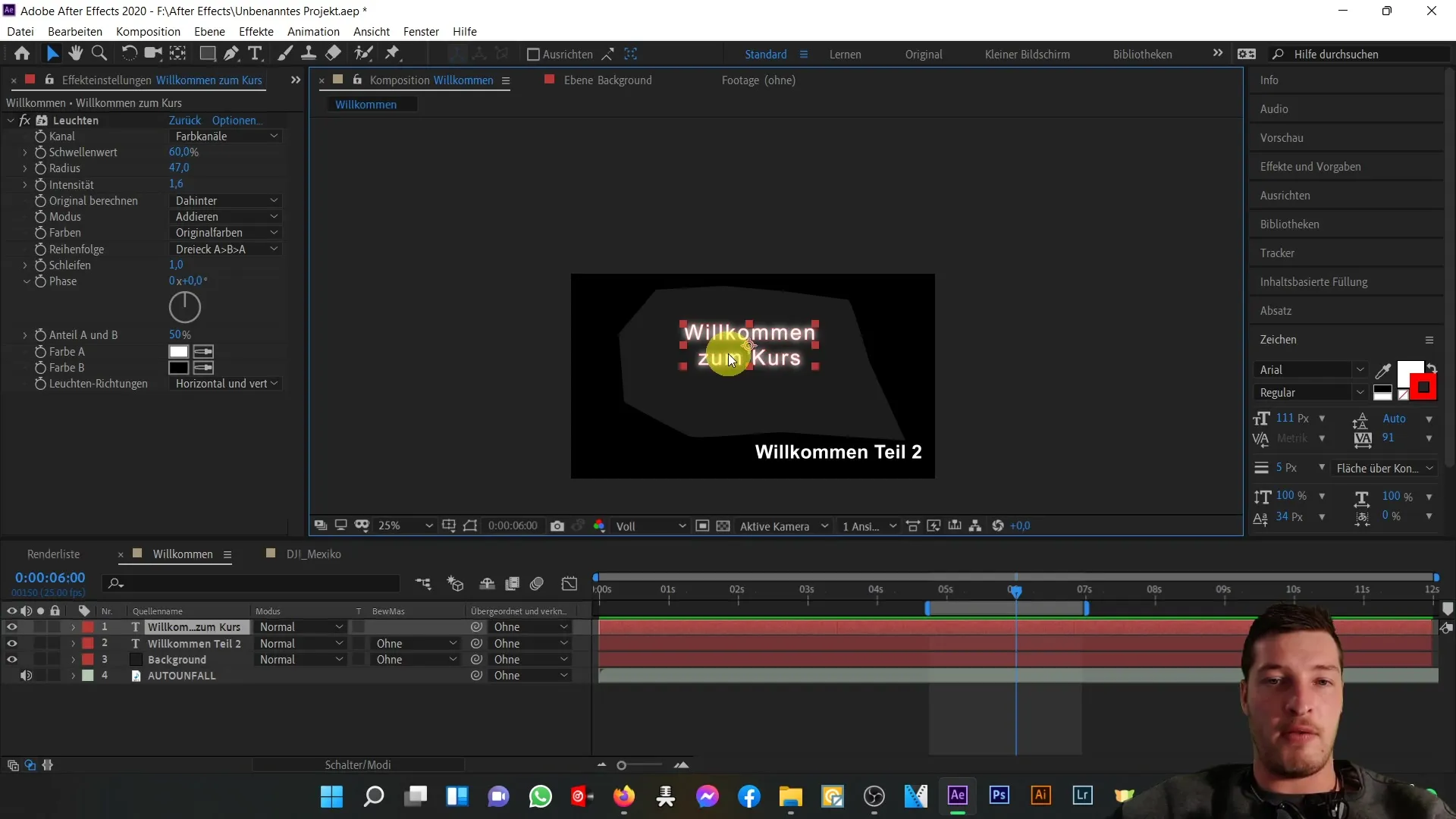
Ebenen verstecken
Wenn du in einer Komposition viele Ebenen hast, kann es hilfreich sein, einige davon zu verstecken, um die Übersichtlichkeit zu erhöhen. Um eine Ebene zu verstecken, kannst du das Auge-Symbol in der Ebenenliste deaktivieren. Dadurch wird die Ebene zwar aus der Bearbeitung entfernt, bleibt jedoch Teil der Komposition.
Es ist wichtig zu beachten, dass sich versteckte Ebenen weiterhin in der Komposition befinden, aber nicht mehr im Bearbeitungsmodus angezeigt werden. Du kannst diese Funktion nutzen, um unwichtige Ebenen oder Elemente, die du nicht mehr bearbeiten möchtest, auszublenden.
3D-Ebenen aktivieren
Mit der 3D-Funktion in After Effects kannst du Ebenen in einem dreidimensionalen Raum bewegen. Um eine Ebene als 3D-Ebene zu aktivieren, aktiviere das 3D-Symbol in der Ebenenliste. Danach wirst du feststellen, dass sich die Transformationswerkzeuge für die X-, Y- und Z-Position aktiviert haben.
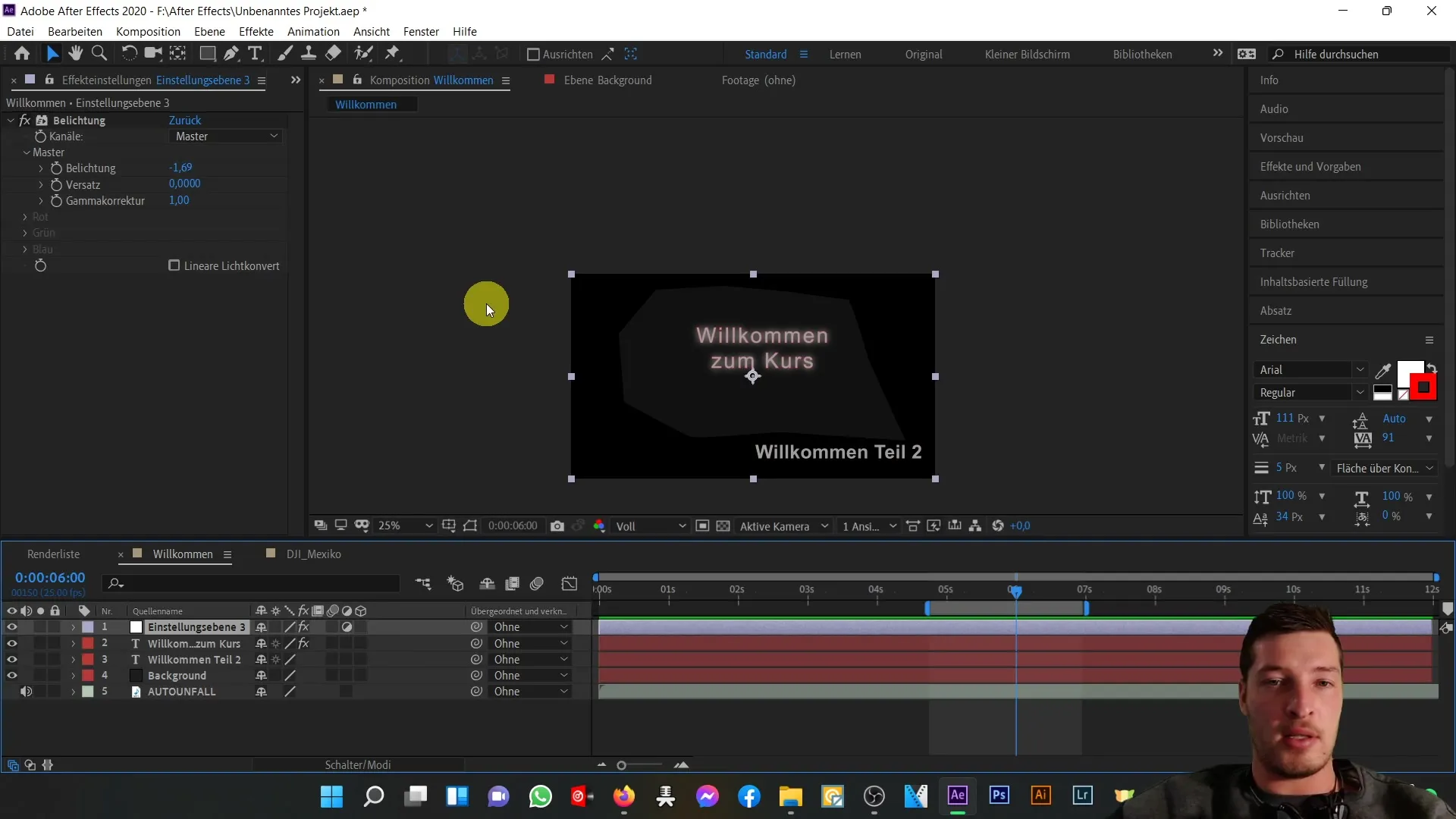
Du kannst nun die Ebenen entlang dieser Achsen verschieben und somit eine räumliche Tiefe erzeugen. Dies ist besonders hilfreich, wenn du bewegte Texte oder Objekte erstellen möchtest, die in einem räumlichen Kontext erscheinen sollen.

Weitere Funktionen im Kompositionsbereich
Zusätzlich zu den oben genannten Funktionen gibt es noch weitere Optionen im Kompositionsbereich, die dir helfen können, deine Arbeit zu optimieren. Zum Beispiel kannst du Effekte aktivieren oder deaktivieren, indem du das FX-Symbol anklickst. Diese Funktion ist nützlich, wenn du verschiedene Effekte anwenden und sie dann schnell wieder ausblenden möchtest, ohne die Effekte von Hand entfernen zu müssen.
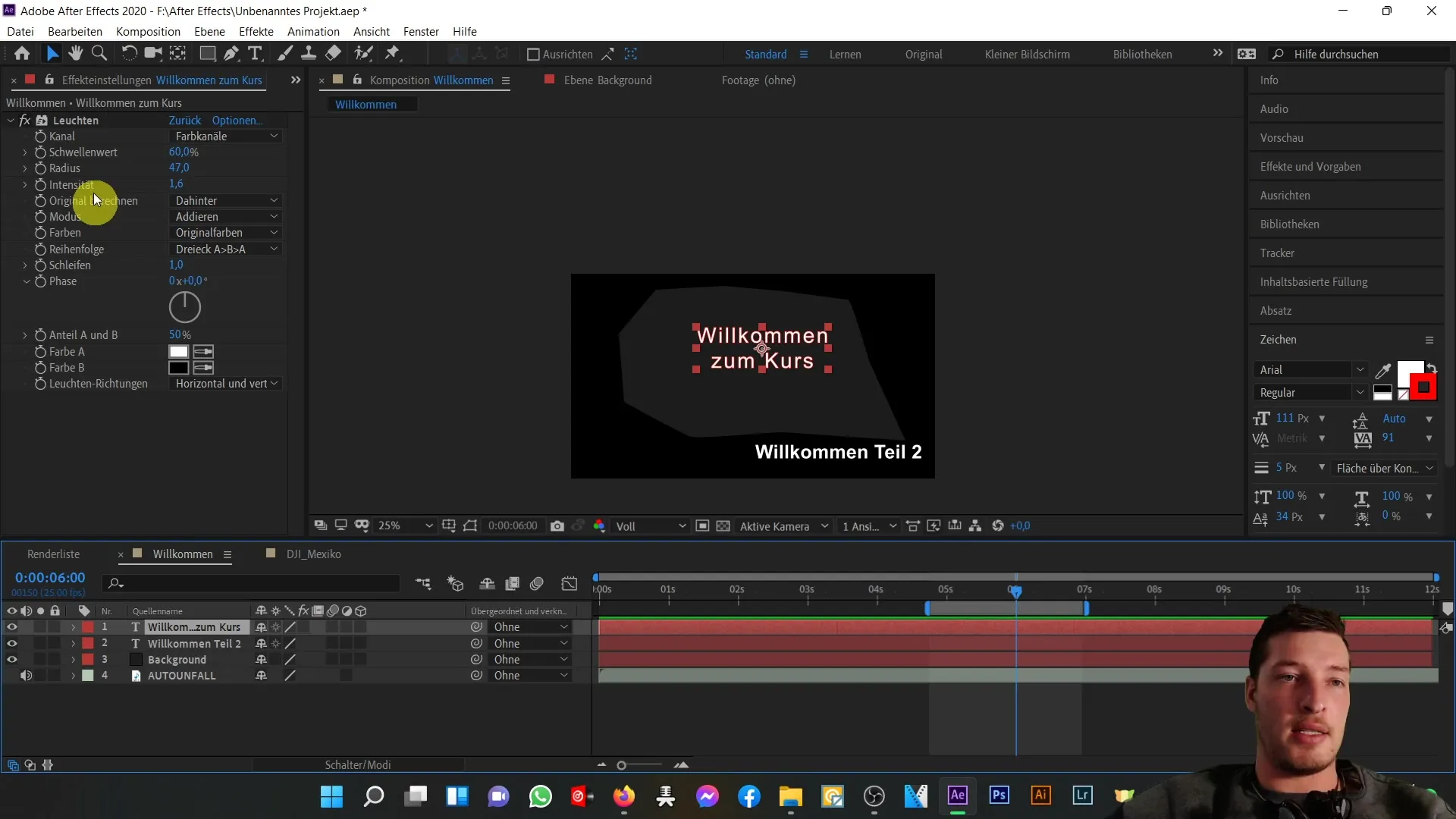
Außerdem kannst du die Bewegungsunschärfe aktivieren, was zu einem realistischeren Look deiner Animationen führen kann. Diese Funktion wirst du besonders bei schnellen Bewegungen und dynamischen Szenen nützlich finden.
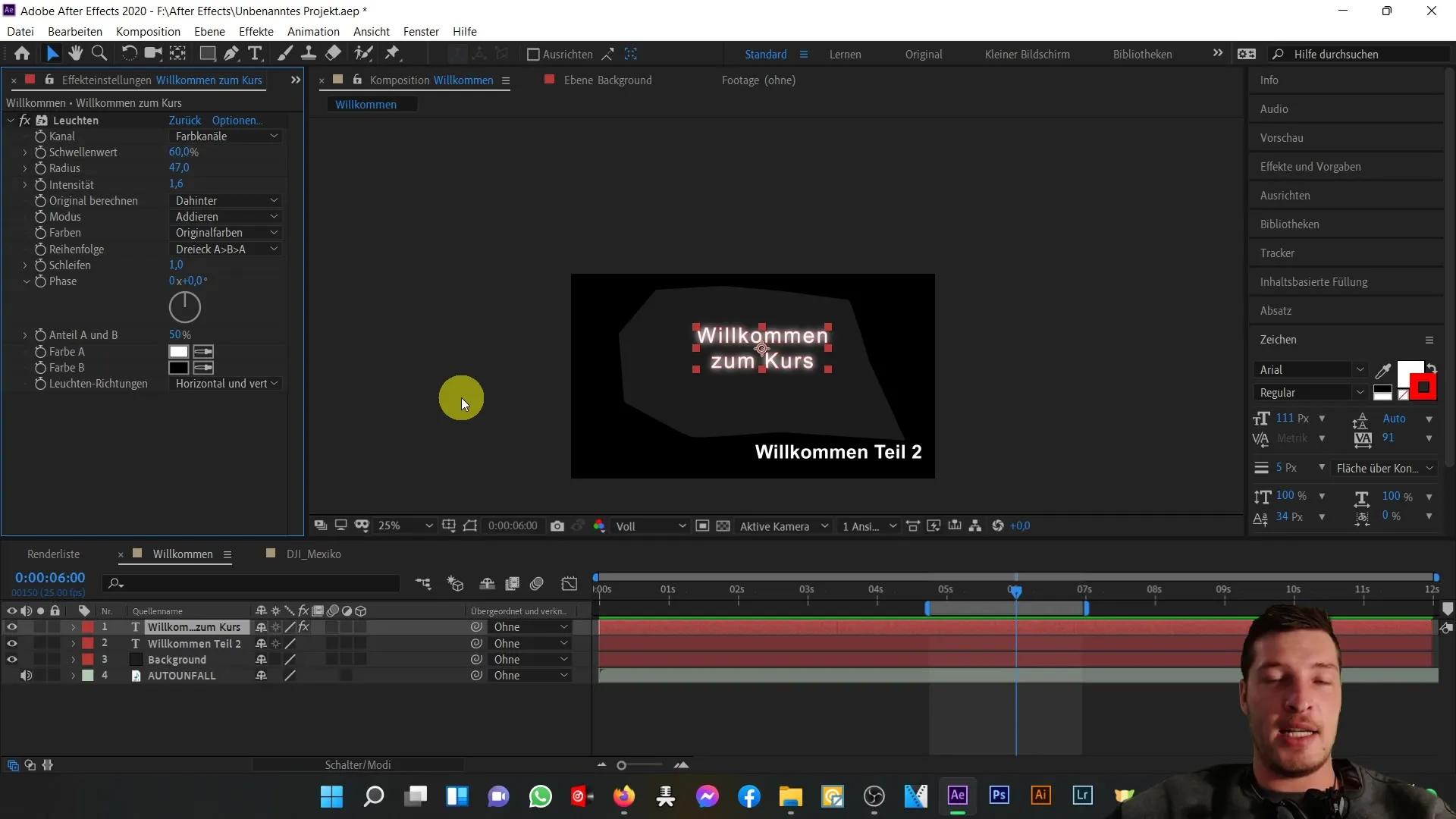
Eine weitere nützliche Funktion ist das Hinzufügen von Einstellungsebenen. Diese wirken sich auf alle darunter liegenden Ebenen aus und ermöglichen es dir, Effekte gleichzeitig anzuwenden. Du kannst durch „Ebene“ > „Neu“ > „Einstellungsebene“ eine neue Einstellungsebene erstellen.
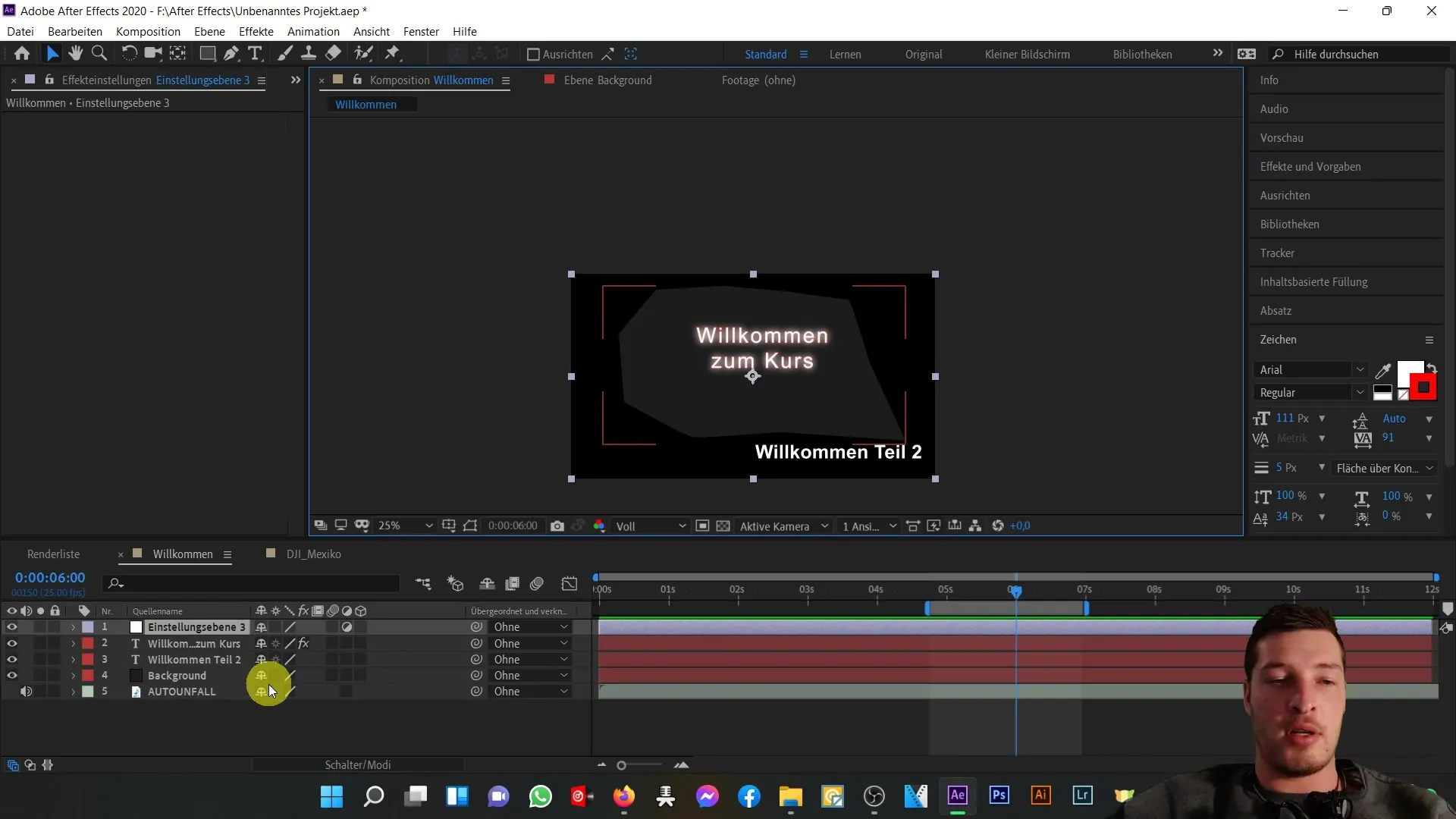
Gestalte deine Komposition effektiv, indem du möglichst viele Werkzeuge und Funktionen nutzt. Nach dem Hinzufügen einer Einstellungsebene kannst du Effekte wie Farbanpassungen oder Belichtungseinstellungen vornehmen, die dann alle Ebenen beeinflussen, die sich unter dieser Einstellungsebene befinden.
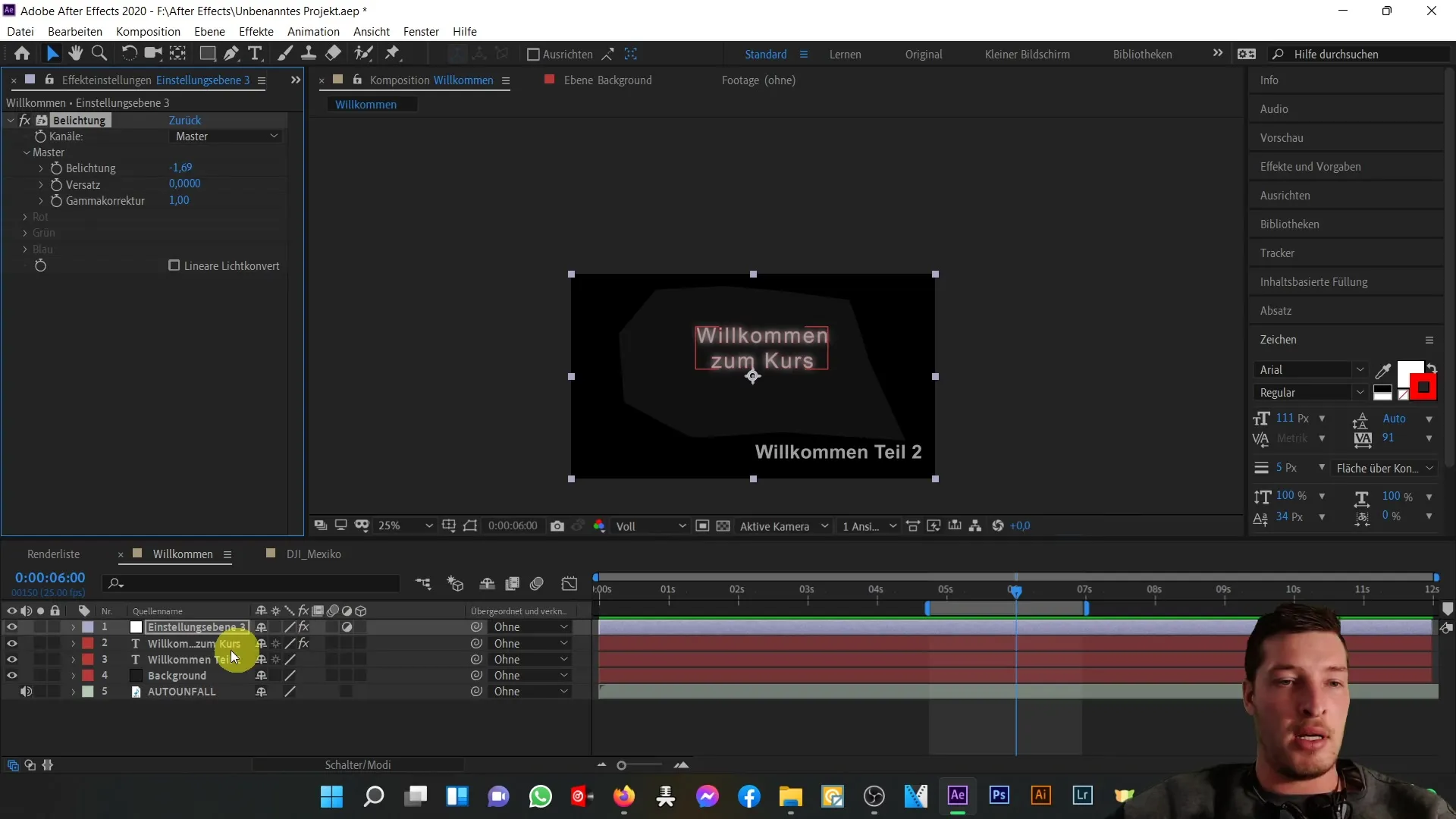
Zusammenfassung
In diesem Teil des Tutorials hast du gelernt, wie du mit dem Kompositionsbereich in After Effects umgehst. Du weißt nun, wie du Ebenen sperren und verstecken kannst, um die Bearbeitung zu erleichtern und die Übersichtlichkeit zu erhöhen. Außerdem hast du die Grundlagen der 3D-Ebenen aktivieren können, was dir neue kreative Möglichkeiten eröffnet. Nutze diese Funktionen, um deine Kompositionen professioneller und übersichtlicher zu gestalten.
Häufig gestellte Fragen
Wie sperre ich eine Ebene in After Effects?Um eine Ebene zu sperren, wähle die Ebene aus und klicke auf das Schlosssymbol in der Ebenenliste.
Wie kann ich eine Ebene verstecken?Um eine Ebene zu verstecken, deaktiviere das Auge-Symbol neben der Ebene in der Ebenenliste.
Was bewirken 3D-Ebenen in After Effects?3D-Ebenen ermöglichen es dir, die Position von Ebenen im dreidimensionalen Raum zu ändern.
Wie aktiviere ich Bewegungsunschärfe für meine Ebenen?Aktiviere das Bewegungsunschärfe-Symbol in der Ebenenliste, um diese Funktion für die entsprechenden Ebenen zu nutzen.
Was ist eine Einstellungsebene und wie benutze ich sie?Eine Einstellungsebene ist eine spezielle Ebene, die Effekte auf alle darunter liegenden Ebenen anwendet. Du kannst sie über „Ebene“ > „Neu“ > „Einstellungsebene“ hinzufügen.


